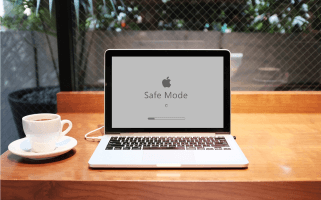Selv om det er mange måter å starte apper på, tilbyr Apple macOS en unik måte å åpne noen av dem ved å bruke Hot Corners. Som navnet antyder, vil en spesifikk applikasjon startes ved å ta musepekeren til hjørnene. Det er nyttig hvis det er riktig konfigurert. Les videre for å lære mer om Hot Corners-funksjonen i macOS.

Etter å ha satt opp denne funksjonen, vil du oppdage at tilgang til alt du trenger er mye enklere. Du kan for eksempel stille inn skjermsparere og få tilgang til apper, pluss mye mer, bare ved å flytte styreflaten.
Vi viser deg hvordan du bruker Hot Corners på din Mac. For å komme i gang viser vi deg hvordan du aktiverer og konfigurerer dem, sammen med måter du kan deaktivere dem, hvis nødvendig.
Slik aktiverer du Hot Corners
Hvis du vil aktivere Hot Corners, er prosessen for å gjøre det relativt enkel. Alt du trenger å gjøre er å følge trinnene nedenfor.
Trinn 1: Klikk på Logo på datamaskinen eple i øvre venstre hjørne.
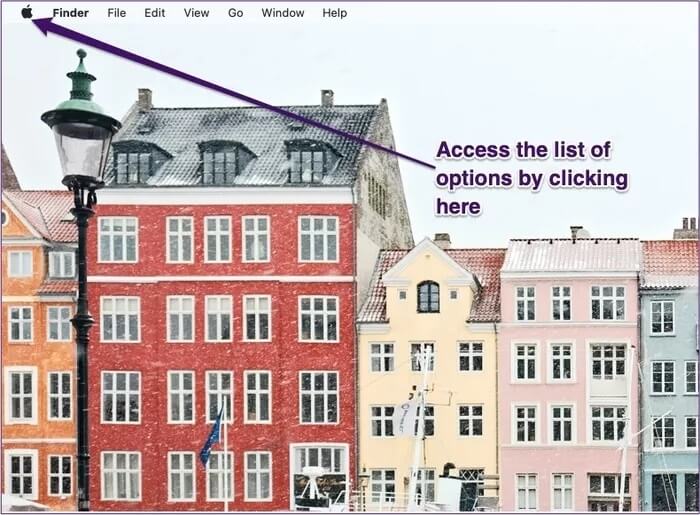
Trinn 2: Fra rullegardinmenyen, gå til Systemvalg.
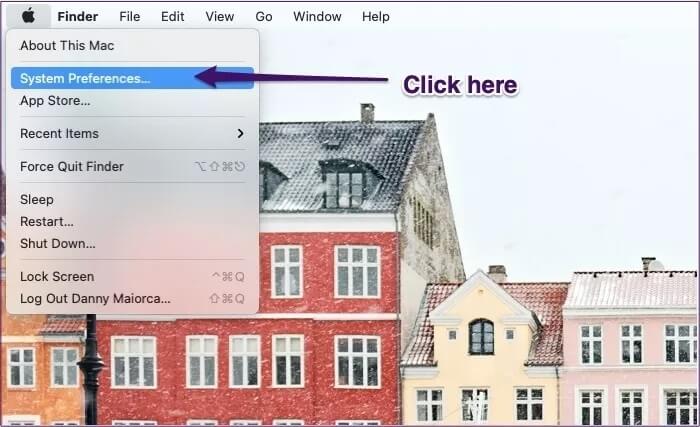
Trinn 3: Når du er i Systemvalg, gå til Skrivebord og skjermsparere skjermsparer.
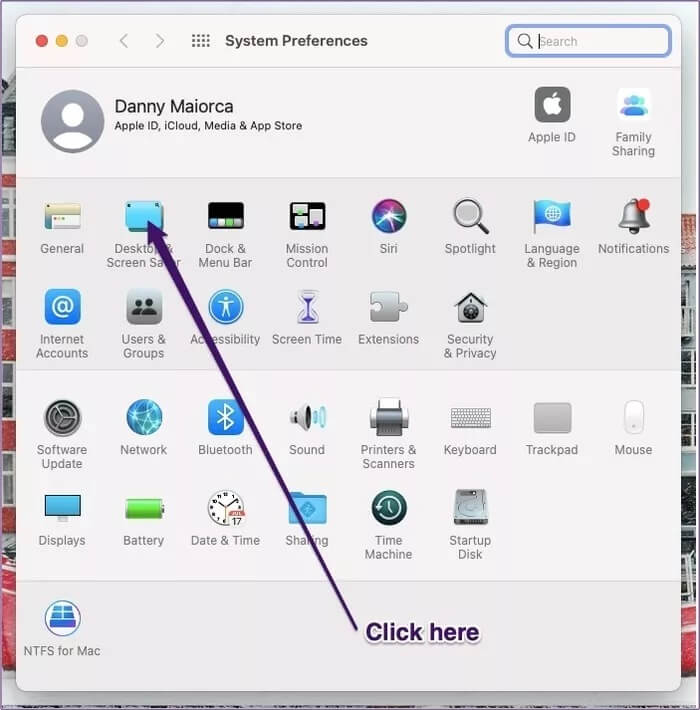
Steg 4: Klikk på alternativet merket i nedre høyre hjørne av vinduet Varme hjørner.
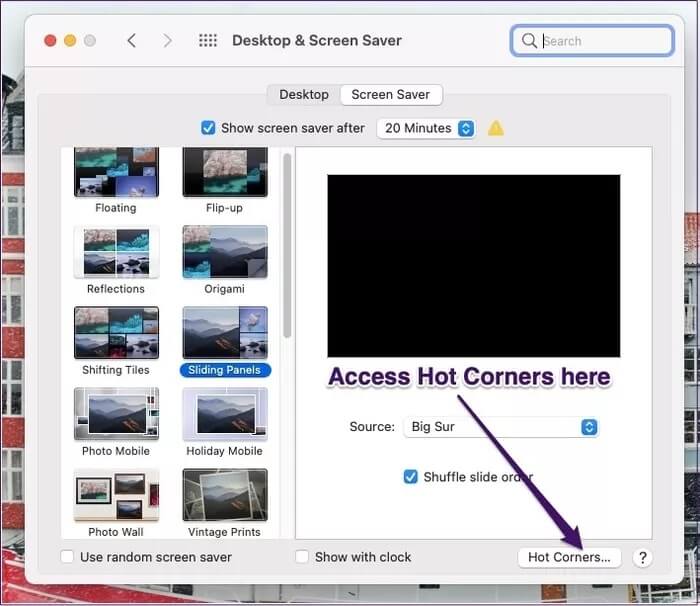
Trinn 5: I Hot Corners-menyen vil datamaskinen din presentere deg med fire alternativer. På hvert hjørne vil du ha muligheten til å velge fra en rullegardinliste med muligheter. Klikk på de blå knappene med to piler, og velg den som passer best for dine behov.
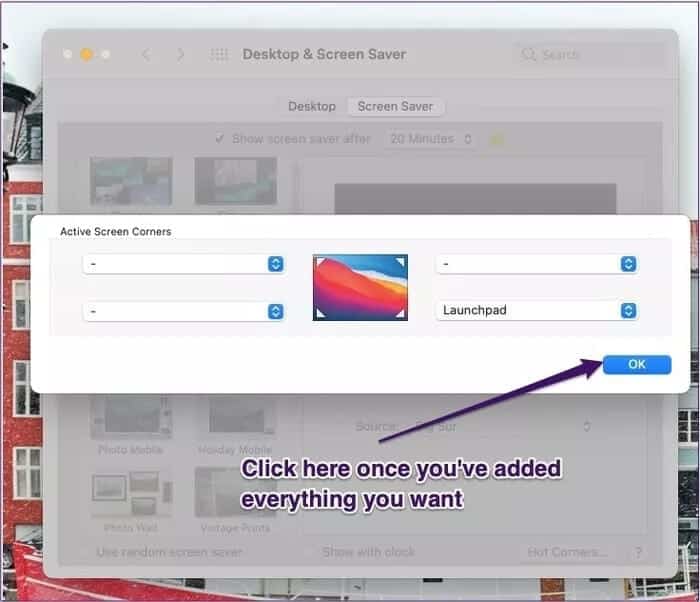
Trinn 6: Når du er fornøyd med alt, klikkOK." Du kan deretter lukke Systemvalg-appen.
Når Hot Corners er aktivert, er alt du trenger å gjøre å flytte markøren til det hjørnet du ønsker.
En annen måte å få tilgang til Hot Corners på din Mac er å klikke på Mission Control Når du er i Systemvalg. Herfra velger du Hot Corners nederst til venstre. Når du har gjort disse to tingene, kan du begynne å legge til kommandoer som nevnt ovenfor.
Hvordan konfigurere Hot Corners
Når du skal lære å bruke Mac Hot Corners, er det viktig å kjenne til alternativene dine. Du kan velge mellom ni forskjellige funksjoner, inkludert:
- Gå til varslingssenteret.
- Åpne programvinduene dine.
- Gå til Mission Control.
Når du har valgt Hot Corner-funksjonen, trenger du ikke å bekymre deg – du trenger ikke å holde deg til den for alltid hvis du ikke vil. Og å konfigurere alt krever litt innsats.
For å konfigurere Hot Corners på Mac-en, er alt du trenger å gjøre å følge disse trinnene.
Trinn 1: Gå tilbake til Systemvalg-appen før du utfører handlingen Skrivebord og skjermsparer> skjermsparer igjen.
Trinn 2: Gå til en seksjon Varme hjørner.
Trinn 3: Fra rullegardinmenyen endrer du funksjonen til vinkelen du vil gjøre dette på.
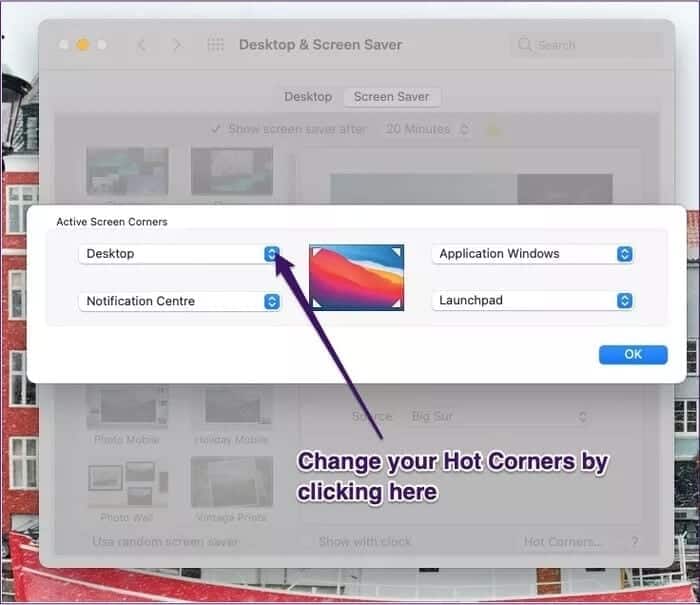
Steg 4: Gjenta trinnene ovenfor for alle vinklene du vil endre.
Trinn 5: Klikk på knappenOKblått og avslutt Systemvalg.
Det er også verdt å merke seg at du kan la noen av dem stå tomme hvis du ikke vil at de fire hjørnene skal ha en annen funksjon.
Slik deaktiverer du Hot Corners
Selv om Hot Corners er veldig nyttige, kan du også oppleve at de blir en plage for deg på et tidspunkt. Hvis dette er tilfelle, vær ikke redd fordi det er like enkelt å deaktivere det som å sette det opp.
Alt du trenger å gjøre er å følge trinnene nedenfor for å slå den av.
Trinn 1: gå til Systemvalg. Naviger hele veien tilbake til listen over skjermsparere ved å følge trinnene vi listet opp i de to foregående delene.
Trinn 2: I hvert hjørne av utvalget av noe, klikk på det.
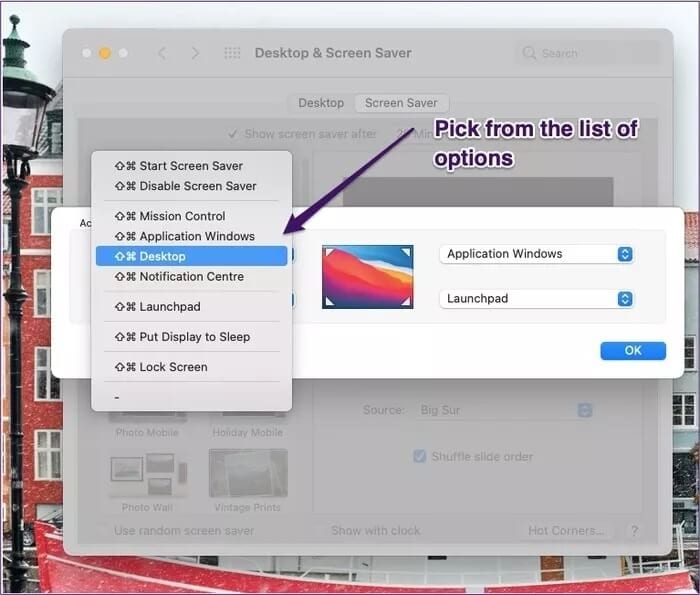
Trinn 3: Nederst på listen over alternativer vil du se en "-." Klikk på denne.
Steg 4: Etter å ha gjentatt prosessen for hvert hjørne, klikk OK Og lukk Systemvalg.
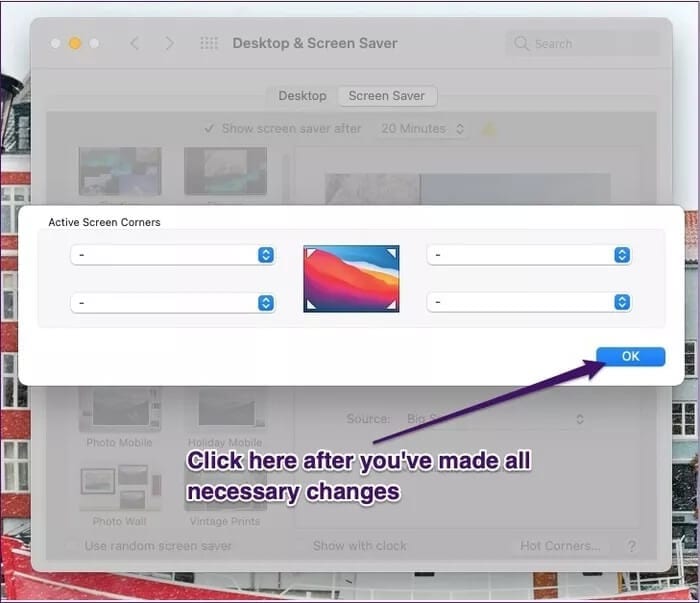
Bruk Hot Corners klokt på MAC
Nå vet du hvordan du bruker Hot Corners på din Mac. Vi har gått gjennom måtene du kan aktivere det på, sammen med tilpasning basert på dine personlige preferanser. Du vet også hvordan du deaktiverer Hot Corners hvis du trenger det.
Ved å bruke denne funksjonen får du lettere tilgang til appene du trenger og kan også la deg aktivere din egen skjermsparer uten å måtte vente en stund. Nå vet du hvordan du bruker Hot Corners på Mac, hvorfor ikke prøve det?